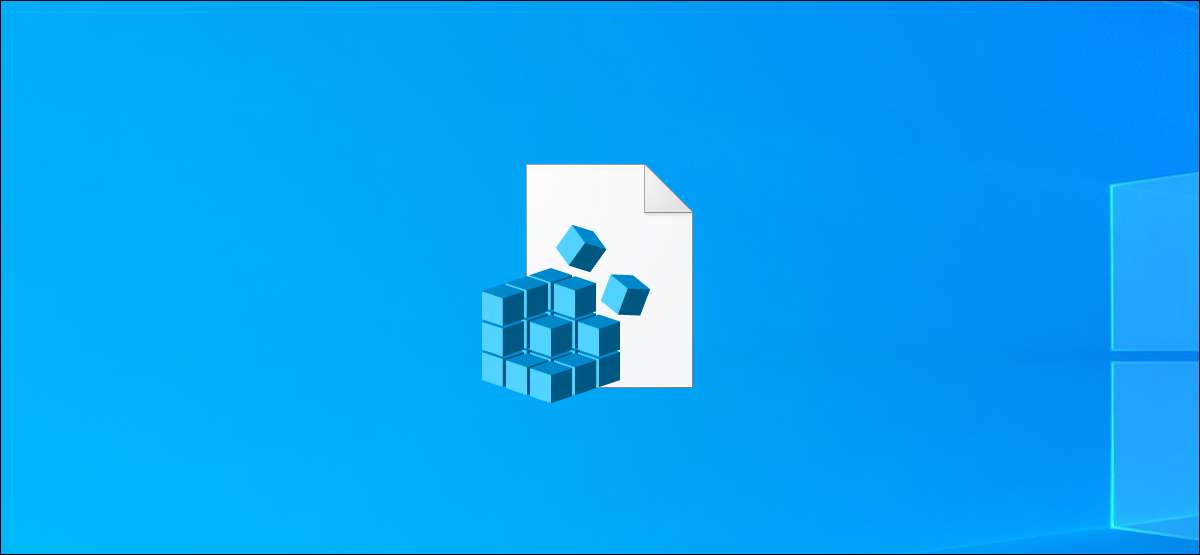
Trên Windows, tệp .reg chứa danh sách các thay đổi đối với sổ đăng ký Windows. Các tệp này là một cách nhanh chóng để thực hiện các thay đổi đơn giản, nhưng chúng cũng có thể nguy hiểm. Đây là cách xem tệp REG nào trước khi bạn chạy nó.
Một tập tin reg là gì?
Các Windows Registry. là một cơ sở dữ liệu nơi Windows và một số cài đặt ứng dụng của bên thứ ba và các dữ liệu khác.
Nhiều tùy chọn trên Windows 10 chỉ có thể được thay đổi trong sổ đăng ký Windows. Một số tùy chọn cũng có thể được thay đổi trong chính sách nhóm, nhưng chỉ có các phiên bản chuyên nghiệp, doanh nghiệp và giáo dục của Windows 10 có quyền truy cập vào đó.
Chúng tôi bao gồm rất nhiều "hack registry" -Changes đến sổ đăng ký Windows tại đây tại Geek.
Bạn có thể tự thay đổi các cài đặt này bằng trình chỉnh sửa sổ đăng ký, nhưng phải nhấp một số lần nhấp. Để tăng tốc mọi thứ, chúng tôi cũng cung cấp tải về Tập tin reg. Bạn có thể chạy để thực hiện những thay đổi này.
Các tệp REG có thể được tạo theo nhiều cách, bạn có thể sử dụng tùy chọn "Xuất" trong Trình chỉnh sửa sổ đăng ký hoặc Viết tệp reg bằng tay trong trình soạn thảo văn bản như Notepad .
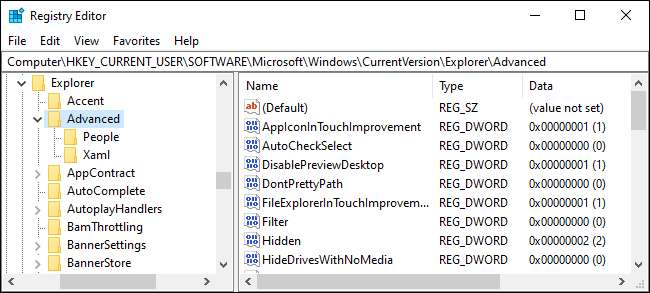
CÓ LIÊN QUAN: Cách tạo Windows Registry Hacks của riêng bạn
Tại sao tập tin reg có thể nguy hiểm
Các tệp REG chỉ chứa một danh sách các thay đổi đăng ký. Khi bạn nhấp đúp vào tệp REG, Windows sẽ thực hiện các thay đổi được chỉ định trong tệp.
Nếu tệp reg là từ một nguồn đáng tin cậy và không có bất kỳ lỗi nào trong đó, điều đó tốt. Ví dụ: bạn có thể viết tệp REG của riêng mình để nhanh chóng thực hiện các thay đổi yêu thích của mình cho bất kỳ PC Windows mới nào.
Tuy nhiên, một tập tin reg cũng có thể làm những điều xấu. Nó có thể gây rối các cài đặt khác nhau hoặc xóa các phần của sổ đăng ký Windows khi bạn chạy nó.
Cách xem nội dung của tệp REG
Trước khi chạy tệp reg, chúng tôi khuyên bạn nên kiểm tra nội dung của nó. Chúng tôi sẽ chứng minh cách thực hiện việc này, sử dụng hack registry "lastactiveclick" của chúng tôi , Điều này tạo một cú nhấp chuột vào biểu tượng Thanh tác vụ Kích hoạt cửa sổ cuối cùng bạn đã sử dụng từ chương trình đó không cần nhiều lần nhấp.
Để xem nội dung của tệp reg, nhấp chuột phải vào nó trong File Explorer và chọn "Chỉnh sửa". Điều này sẽ mở nó trong Notepad.
Ghi chú: Nếu bạn không thấy tùy chọn "Chỉnh sửa", tệp REG có thể nằm trong kho lưu trữ ZIP. Bạn có thể cần trích xuất tệp reg từ kho lưu trữ zip trước khi tiếp tục. Bạn chỉ có thể sao chép và dán hoặc kéo và thả nó vào một thư mục khác.
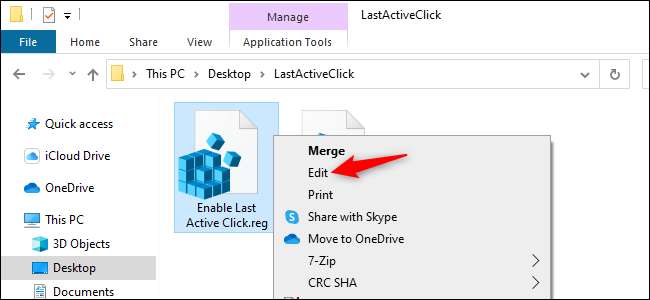
Bạn sẽ thấy một cảnh báo trước khi bạn mở tệp nếu bạn đã tải xuống nó từ web. Miễn là bạn nhấp vào "Chỉnh sửa", bạn có thể nhấp vào "Chạy" để tiếp tục. Nó an toàn, bạn chỉ cần mở một tệp văn bản trong Notepad.
Ghi chú: Nếu bạn vô tình nhấp vào "Hợp nhất" thay vào đó, hoặc nếu bạn nhấp đúp vào tệp, bạn sẽ thấy cửa sổ Kiểm soát tài khoản người dùng sau khi nhấp vào "Chạy". Nhấp vào "Không" vào dấu nhắc nếu bạn chưa sẵn sàng thêm nội dung của tệp vào sổ đăng ký của mình.
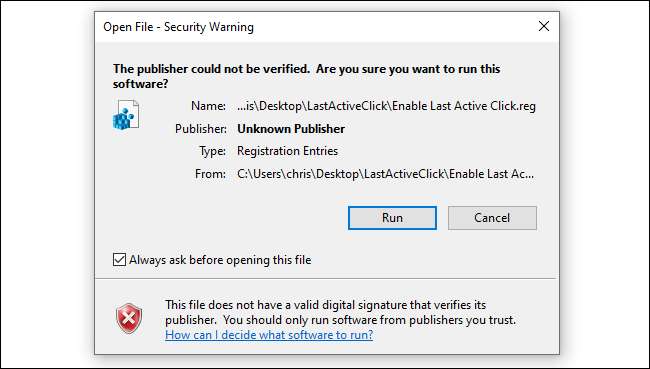
CÓ LIÊN QUAN: Cách tạo các nút thanh tác vụ của bạn luôn chuyển sang cửa sổ hoạt động cuối cùng
Làm thế nào để đọc một tập tin reg
Bạn sẽ thấy nội dung của tệp reg được hiển thị trong Notepad. Nếu đó là một hack registry đơn giản, bạn chỉ nên xem một vài dòng. Đây là những gì các bản hack đăng ký nhấp chuột chủ động cuối cùng của chúng tôi trông giống như:
Windows Registry Editor phiên bản 5.00 Được; Được tạo bởi Walter Glenn Được; cho cách làm việc Được; Bài viết: https://www.howtogeef.com/281522/how-to-make-your-taskbar-buttons-alwayways-switch-to-the-last-action-window/ [HKEY_CURRENT_USER \ Software \ Microsoft \ Windows \ CurrentVersion \ Explorer \ Nâng cao] "Lastactiveclick" = DWORD: 00000001
Dòng đầu tiên, "Windows Registry Editor phiên bản 5.00", chỉ cần cho bạn biết loại tệp này là gì.
Trong tập tin này, các dòng hai đến bốn bắt đầu với một ";" tính cách. Điều này có nghĩa là họ là " bình luận . " Họ thực sự không làm bất cứ điều gì khi họ chạy tập tin, họ chỉ ở đây để có thể đọc được con người đến bất kỳ người nào đang đọc tập tin.
Các dòng thứ năm và thứ sáu là thịt của tập tin đặc biệt này. Dòng thứ năm nói với Windows để thay đổi ở vị trí sau hoặc "KEY," trong sổ đăng ký:
HKEY_CURRENT_USER \ Software \ Microsoft \ Windows \ CurrentVersion \ Explorer \ Nâng cao
Dòng thứ sáu nói với Windows để tạo một giá trị DWORD có tên "lastactiveclick và đặt giá trị của nó thành" 1 ". (Nếu giá trị đã tồn tại, Windows sẽ đặt giá trị của nó thành "1".)
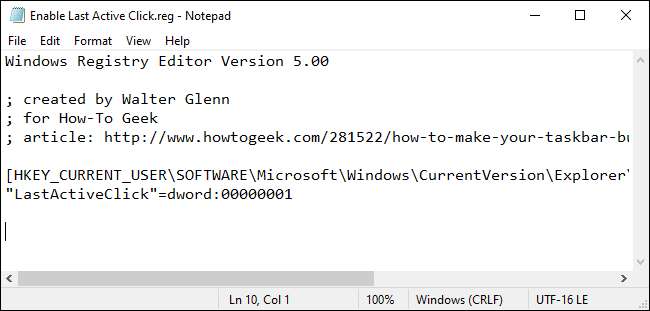
Chúng tôi cũng có một tệp registry hoàn tác những thay đổi này. Thay vào đó, nó khác nhau bằng cách có văn bản này thay thế:
[HKEY_CURRENT_USER \ PHẦN MỀM \ Microsoft \ Windows \ CurrentVersion \ Explorer \ Nâng cao] "Lastactiveclick" = -
Dấu trừ ("-") nói với Windows để xóa giá trị lastactiveclick.
Các tệp REG có thể tiếp tục nhiều dòng thay đổi, nhưng tất cả chúng sẽ ở một định dạng tương tự.
Làm thế nào để biết nếu một tập tin reg là an toàn
Tại Geek How-to Geek, chúng tôi kết hợp các tệp Reg có thể tải xuống với các hướng dẫn để thay đổi cài đặt của riêng bạn trong sổ đăng ký. Nếu bạn sẽ thoải mái thực hiện một sự thay đổi trong sổ đăng ký bằng tay, bạn nên thoải mái khi chạy tệp reg tạo ra sự thay đổi tương tự.
Nếu bạn không hiểu tệp reg nào, và đặc biệt nếu bạn không tin vào nguồn của nó, thì đừng chạy nó.
Mẹo: Chúng tôi không khuyên bạn chỉ cần tin tưởng chúng tôi, một trong hai! Xin vui lòng, vui lòng kiểm tra công việc của chúng tôi: Khi bạn Tải xuống tệp reg từ chúng tôi , Kiểm tra nội dung của nó và đảm bảo bạn thoải mái với chúng trước khi chạy tệp. Thật tốt khi có thói quen kiểm tra lại tất cả các tệp REG trước khi bạn chạy chúng.
Nếu bạn tin tưởng tệp, chỉ cần nhấp đúp vào nó hoặc nhấp chuột phải vào nó và chọn "Hợp nhất". Windows sẽ hỏi bạn nếu bạn muốn để trình chỉnh sửa registry thực hiện các thay đổi đối với máy tính của bạn. Đồng ý và nội dung của tệp đăng ký sẽ được hợp nhất với sổ đăng ký của PC.







